-

- Enregistrement
-
Capturer des sujets clairement (TOUCHE PRIOR. AE/AF)
Capturer des sujets clairement (TOUCHE PRIOR. AE/AF)
“TOUCHE PRIOR. AE/AF” est une fonction qui ajuste la mise au point et la luminosité selon une zone touchée.
Cette fonction est disponible à la fois pour les vidéos et les photos.
Réglage
|
Détails
|
|---|---|
|
ARRET |
Désactive la fonction. |
|
SUIVI DU VISAGE |
|
|
SUIVI DE COULEURS |
|
|
SELECTIONNER ZONE |
SELECTIONNER ZONE dans TOUCHE PRIOR. AE/AF n’est disponible que dans la plage du zoom optique. (non disponible lorsque le zoom numérique est utilisé) |
Remarque
Lorsque “TOUCHE PRIOR. AE/AF” est réglé, “MISE AU POINT” sera réglé sur“AUTO” automatiquement.
Tapez sur la position choisie (visage/couleur/région) à nouveau pour annuler le réglage.
Tapez sur une position déselectionnée ((face / couleur / région) pour réinitialiser.
Si la caméra perd le suivi d’un sujet, tapez à nouveau sur le sujet.
Les réglages sont annulés lorsque le zoom est utilisé. (“SELECTIONNER ZONE” uniquement)
Lorsque “SUIVI DE COULEURS” est réglé, le sujet ciblé (couleur) peut changer si des couleurs similaires sont détectées. Dans ce cas, tapez le sujet à nouveau. Le sujet ciblé (couleur) peut également être retrouvé à nouveau s’il apparaît au centre de l’écran dans un délai déterminé.
Attention
Les sujets à proximité des côtés du moniteur LCD risquent de ne pas réagir ou de ne pas être reconnus quand on les touche. Dans ce cas, déplacez le sujet au centre et tapez à nouveau.
“SUIVI DU VISAGE” peut ne pas fonctionner correctement selon les conditions de prise de vue (distance, angle, luminosité, etc.) et le sujet (direction du visage, etc.). Il est également particulièrement difficile de détecter les visages à contre-jour.
“SUIVI DE COULEURS” peut ne pas fonctionner correctement dans les cas suivants :
- lorsqu’on enregistre des sujets sans contraste
- Lorsqu’on enregistre des sujets qui se déplacent à grande vitesse
- lorsqu’on enregistre dans un endroit sombre
- lorsque la luminosité environnante change
“SELECTIONNER ZONE” n’est pas disponible lorsque le zoom numérique est utilisé.
Lorsque “SUIVI DU VISAGE” est réglé, le sujet peut être perdu si la caméra est déplacée verticalement ou horizontalement très rapidement.

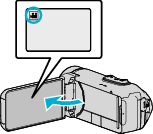
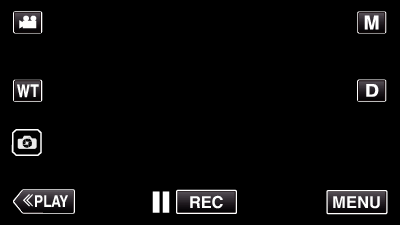
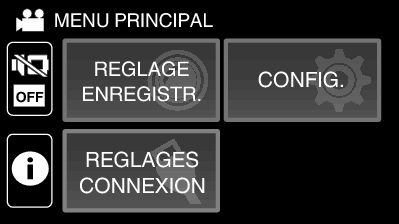
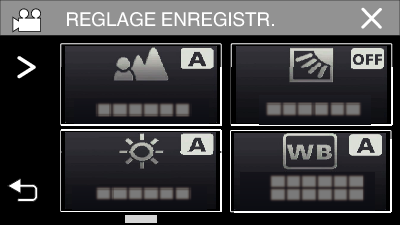
 ” pour faire défiler l’écran.
” pour faire défiler l’écran.
